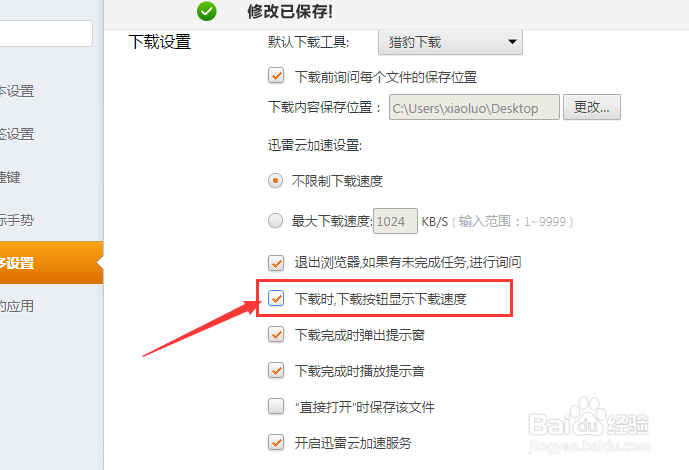猎豹浏览器怎么设置下载时下载按钮显示下载速度
1、首先,需要打开一个猎豹浏览器的界面中
2、然后点击猎豹浏览器菜单中的左上角中 更多 菜单
3、点击了 更多菜单之后,弹出了下拉菜单选中为 选项设置
4、进入到了 设置 界面中,点击左侧中 更多设置 选项
5、进入到了 更多设置 界面中,勾选上 下载时下载按钮显示下载速度 选项
6、勾选上下载时下载按钮显示下载速度选项之后,会自动对当前设置做保存了
声明:本网站引用、摘录或转载内容仅供网站访问者交流或参考,不代表本站立场,如存在版权或非法内容,请联系站长删除,联系邮箱:site.kefu@qq.com。
阅读量:36
阅读量:86
阅读量:71
阅读量:39
阅读量:92